Как отключить уведомления о текстовых сообщениях на Apple Watch
Возможность просматривать уведомления о текстовых сообщениях на Apple Watch без необходимости разблокировать iPhone — одно из наиболее удобных применений часов.
Вы даже можете отправлять быстрые ответы через приложение «Сообщения» на часах. Эта функциональность делает приложение «Сообщения» и взаимодействие с часами одним из моих любимых элементов владения Apple Watch.
В дополнение к таким функциям, как пересылка текстовых сообщений, он действительно подчеркивает совместимость между устройствами iOS.
К сожалению, это также позволяет кому-то, сидящему рядом с вами, довольно легко прочитать текстовое сообщение, которое вы получили, или увидеть графическое сообщение, которое вы можете получить.
Программы для Windows, мобильные приложения, игры - ВСЁ БЕСПЛАТНО, в нашем закрытом телеграмм канале - Подписывайтесь:)
Это может быть то, чего вы хотели бы избежать в профессиональной среде, поэтому вы можете найти способ отключить уведомления о текстовых сообщениях, которые появляются на ваших Apple Watch.
Наш учебник ниже покажет вам, как изменить эти настройки уведомлений.
Как остановить появление уведомлений о текстовых сообщениях на Apple Watch (руководство с иллюстрациями)
Действия, описанные в этой статье, были выполнены на iPhone 7 Plus с iOS 10.3.2.
Используемые часы — это Apple Watch 2, использующие версию 3.2 операционной системы WatchOS.
Обратите внимание, что мы будем настраивать только те уведомления из приложения «Сообщения», которые в данный момент отображаются на ваших часах.
Это не повлияет на настройки уведомлений для любых других приложений для обмена сообщениями, а также не повлияет на настройки уведомлений для приложения «Сообщения» на вашем iPhone.
Шаг 1: Откройте Смотреть приложение на вашем iPhone.
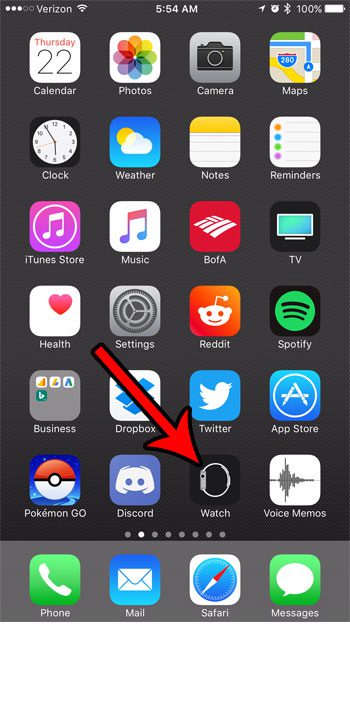
Шаг 2: Выберите Мои часы вкладку внизу экрана.
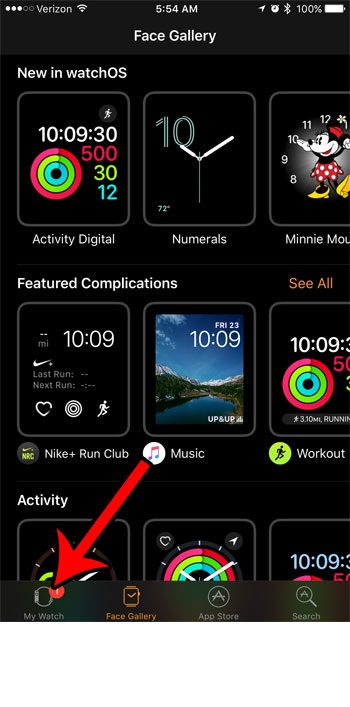
Шаг 3: Выберите Уведомления вариант.
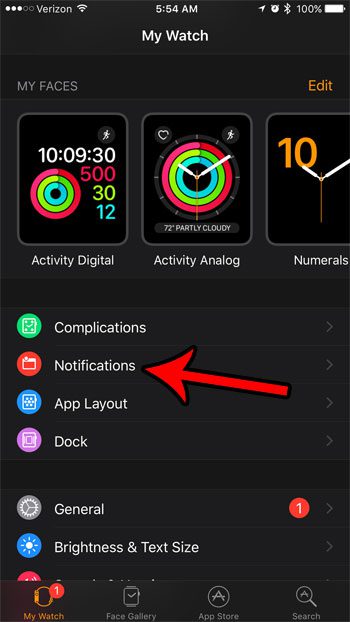
Шаг 4. Прокрутите вниз и коснитесь Сообщения вариант.
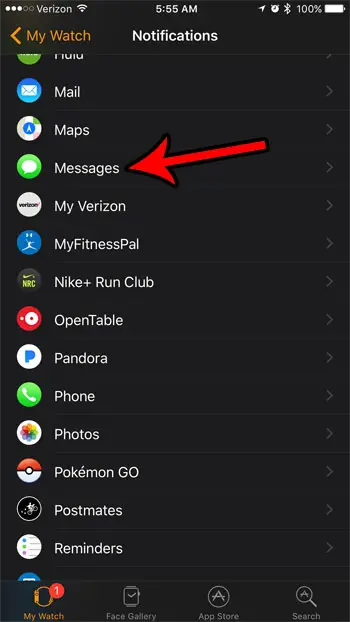
Шаг 5: Выберите Обычай вариант, затем нажмите кнопку справа от Показать оповещения.
Другие варианты под ним (Звук, Тактильныйи Повторные оповещения) должен исчезнуть.
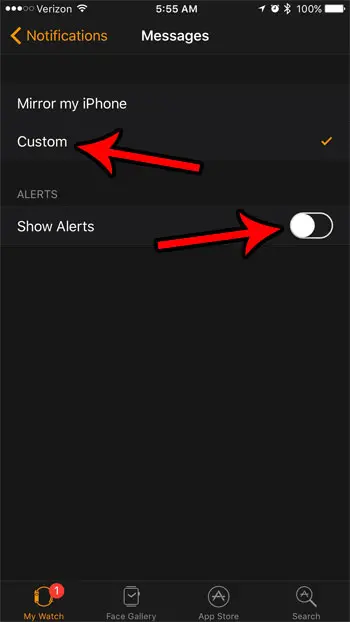
Проблемы с Siri на Apple Watch? Узнайте, как отключить Siri на Apple Watch, если у вас возникли проблемы, такие как функция Siri, которая постоянно просит вас повторить то, что вы только что сказали.
Связанный
Программы для Windows, мобильные приложения, игры - ВСЁ БЕСПЛАТНО, в нашем закрытом телеграмм канале - Подписывайтесь:)
